-
1. Memulai
- 1.1 Tentang Version Control
- 1.2 Sejarah Singkat Git
- 1.3 Dasar-dasar Git
- 1.4 Command Line
- 1.5 Memasang Git
- 1.6 Pengaturan Awal Git
- 1.7 Mendapatkan Bantuan
- 1.8 Kesimpulan
-
2. Git Basics
- 2.1 Mendapatkan Repository Git
- 2.2 Recording Changes to the Repository
- 2.3 Viewing the Commit History
- 2.4 Undoing Things
- 2.5 Working with Remotes
- 2.6 Tagging
- 2.7 Alias Git
- 2.8 Summary
-
3. Git Branching
- 3.1 Branches in a Nutshell
- 3.2 Basic Branching and Merging
- 3.3 Branch Management
- 3.4 Branching Workflows
- 3.5 Remote Branches
- 3.6 Rebasing
- 3.7 Summary
-
4. Git di Server
- 4.1 Protokol
- 4.2 Getting Git on a Server
- 4.3 Generating Your SSH Public Key
- 4.4 Setting Up the Server
- 4.5 Git Daemon
- 4.6 Smart HTTP
- 4.7 GitWeb
- 4.8 GitLab
- 4.9 Third Party Hosted Options
- 4.10 Ringkasan
-
5. Distributed Git
- 5.1 Distributed Workflows
- 5.2 Contributing to a Project
- 5.3 Maintaining a Project
- 5.4 Summary
-
6. GitHub
-
7. Git Tools
- 7.1 Revision Selection
- 7.2 Interactive Staging
- 7.3 Stashing and Cleaning
- 7.4 Signing Your Work
- 7.5 Searching
- 7.6 Rewriting History
- 7.7 Reset Demystified
- 7.8 Advanced Merging
- 7.9 Rerere
- 7.10 Debugging with Git
- 7.11 Submodules
- 7.12 Bundling
- 7.13 Replace
- 7.14 Credential Storage
- 7.15 Summary
-
8. Kostumisasi Git
- 8.1 Konfigurasi Git
- 8.2 Git Attributes
- 8.3 Git Hooks
- 8.4 An Example Git-Enforced Policy
- 8.5 Ringkasan
-
9. Git and Other Systems
- 9.1 Git as a Client
- 9.2 Migrating to Git
- 9.3 Summary
-
10. Git Internals
- 10.1 Plumbing and Porcelain
- 10.2 Git Objects
- 10.3 Git References
- 10.4 Packfiles
- 10.5 The Refspec
- 10.6 Transfer Protocols
- 10.7 Maintenance and Data Recovery
- 10.8 Environment Variables
- 10.9 Summary
-
A1. Appendix A: Git in Other Environments
- A1.1 Graphical Interfaces
- A1.2 Git in Visual Studio
- A1.3 Git in Eclipse
- A1.4 Git in Bash
- A1.5 Git in Zsh
- A1.6 Git in Powershell
- A1.7 Summary
-
A2. Appendix B: Embedding Git in your Applications
- A2.1 Command-line Git
- A2.2 Libgit2
- A2.3 JGit
-
A3. Appendix C: Git Commands
- A3.1 Setup and Config
- A3.2 Getting and Creating Projects
- A3.3 Basic Snapshotting
- A3.4 Branching and Merging
- A3.5 Sharing and Updating Projects
- A3.6 Inspection and Comparison
- A3.7 Debugging
- A3.8 Patching
- A3.9 Email
- A3.10 External Systems
- A3.11 Administration
- A3.12 Plumbing Commands
6.4 GitHub - Mengelola Organization
Mengelola Organization
Selain akun pengguna-tunggal, GitHub memiliki apa yang disebut Organizations. Seperti akun pribadi, akun Organizations memiliki namespace dimana semua proyek mereka ada, namun banyak hal lainnya yang berbeda. Akun ini mewakili sekelompok orang dengan kepemilikan bersama atas proyek, dan ada banyak alat untuk mengelola subkelompok orang-orang tersebut. Biasanya akun ini digunakan untuk grup Open Source (seperti “perl” atau “rails”) atau perusahaan (seperti “google” atau “twitter”).
Dasar Organization
Sebuah organization cukup mudah untuk dibuat; cukup klik pada ikon “+” di kanan atas halaman GitHub manapun, dan pilih “New organization” dari menu.
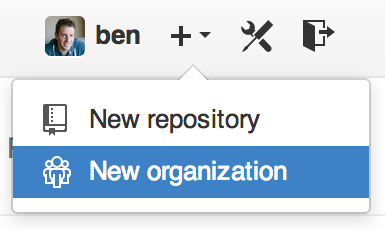
Pertama, Anda harus memberi nama organization Anda dan memberikan alamat surel untuk kontak utama grup tersebut. Kemudian Anda dapat mengundang pengguna lain untuk menjadi pemilik akun bersama jika Anda ingin.
Ikuti langkah-langkah ini dan Anda akan segera menjadi pemilik sebuah organization baru. Seperti akun pribadi, organization gratis jika semua yang Anda rencanakan untuk disimpan akan ada open source.
Sebagai pemilik organization, ketika Anda mem-fork sebuah repositori, Anda akan memiliki pilihan untuk mem-fork ke namespace organization Anda. Ketika Anda membuat repositori baru, Anda dapat membuatnya di akun pribadi Anda atau di bawah organization yang Anda miliki. Anda juga secara otomatis “watch” setiap repositori baru yang dibuat organization ini.
Sama seperti di Avatar Anda, Anda dapat mengunggah avatar agar organization Anda mempersonalisasinya sedikit. Sama seperti akun pribadi, Anda memiliki landing page untuk organization yang mencantumkan semua repositori Anda dan dapat dilihat oleh orang lain.
Sekarang mari kita membahas beberapa hal yang sedikit berbeda dengan akun organization.
Tim
Organizations berhubungan dengan perorangan melalui tim, yang hanya merupakan pengelompokan akun pengguna perorangan dan repositori di dalam organization dan jenis akses apa yang dimiliki orang-orang di repositori tersebut.
Contoh, katakanlah perusahaan Anda memiliki tiga repositori: frontend,backend, dan deployscripts.
Anda ingin pengembang HTML/CSS/Javascript Anda memiliki akses ke frontend dan mungkin backend, dan orang operasi Anda memiliki akses ke backend dan` deployscripts`.
Tim membuat ini mudah, tanpa harus mengelola kolaborator untuk setiap repositori perorangan.
Laman organization menunjukkan dasbor sederhana untuk semua repositori, pengguna, dan tim yang berada di bawah organization ini.
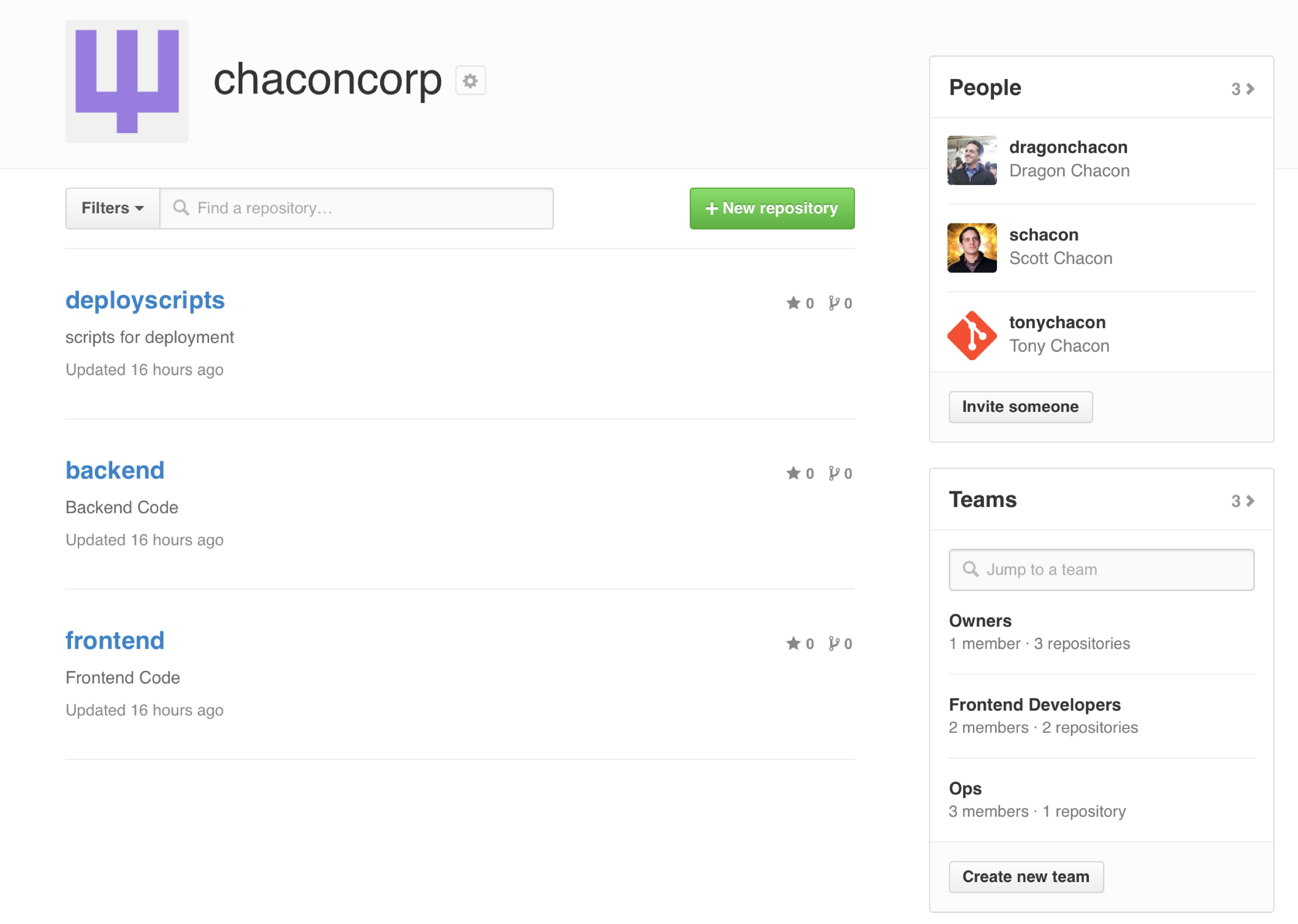
Untuk mengelola Tim Anda, Anda dapat mengklik pada sidebar Tim di sisi kanan laman di The Organization page.. Ini akan membawa Anda ke halaman yang dapat Anda gunakan untuk menambahkan anggota ke tim Anda, menambahkan repositori ke tim atau mengelola pengaturan dan mengakses tingkat kontrol untuk tim. Setiap tim hanya dapat membaca, membaca/menulis atau akses administratif ke repositori. Anda dapat mengubah tingkat itu dengan mengklik tombol “Settings” di The Team page..
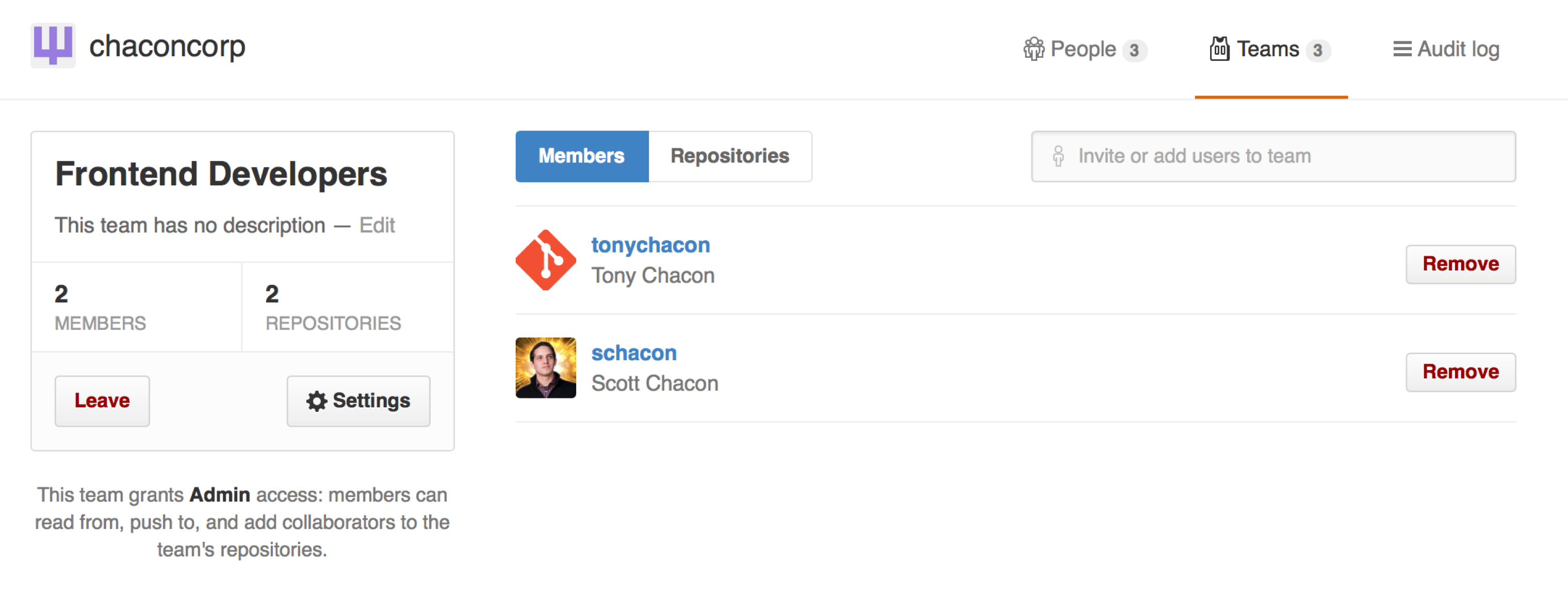
Ketika Anda mengundang seseorang ke tim, mereka akan mendapatkan surel yang memberitahukannya bahwa mereka telah diundang.
Selain itu, tim @mentions (seperti @acmecorp/frontend) bekerja sama seperti yang mereka lakukan dengan pengguna perorangan, kecuali semua anggota tim itu kemudian berlangganan thread.
Ini berguna jika Anda menginginkan perhatian dari seseorang dalam tim, tapi Anda tidak tahu pasti dengan siapa yang harus ditanyakan.
Seorang pengguna dapat masuk dalam jumlah tim, jadi jangan membatasi diri hanya dengan tim kontrol-akses.
Tim minat khusus seperti ux, css, atau refactoring berguna untuk beberapa jenis pertanyaan, dan lainnya seperti legal dan colorblind untuk jenis yang sama sekali berbeda.
Audit Log
Organization juga memberikan pemilik akses ke semua informasi tentang apa yang terjadi di organization. Anda bisa masuk ke tab Audit Log dan melihat kejadian apa yang terjadi di tingkat organization, siapa yang melakukannya dan di dunia mana mereka selesai.
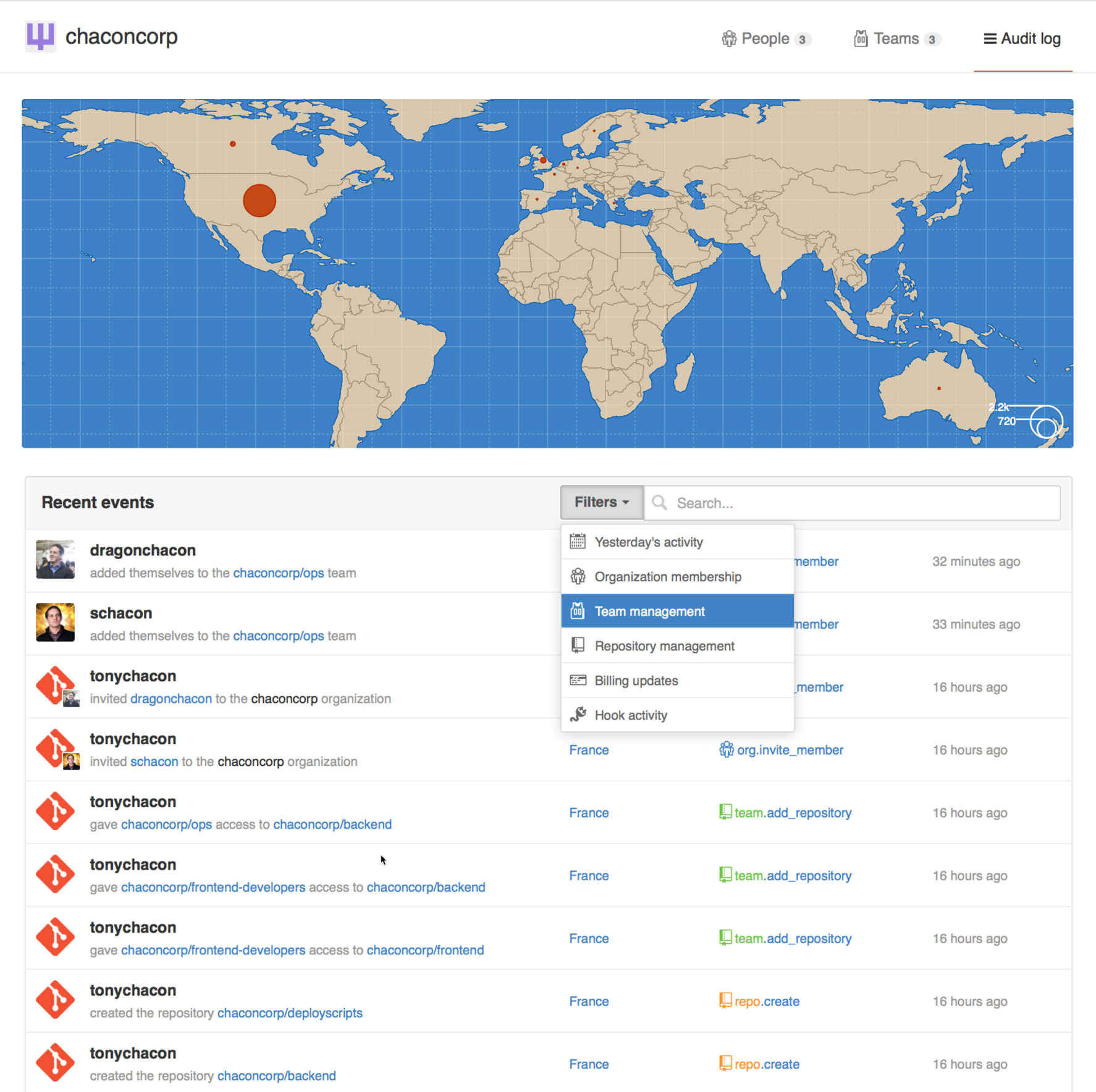
Anda juga dapat menyaring jenis aktivitas tertentu, tempat tertentu atau orang tertentu.
